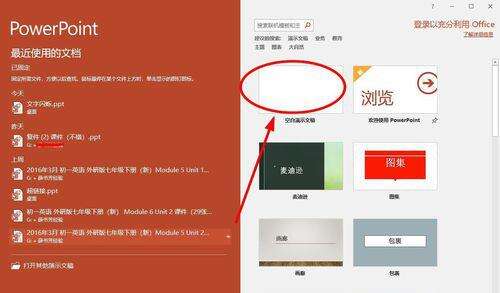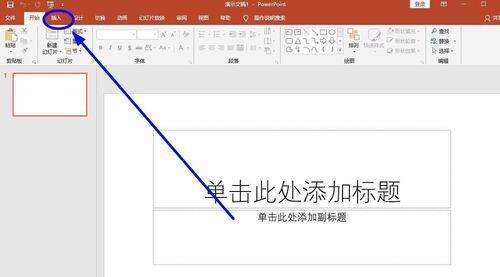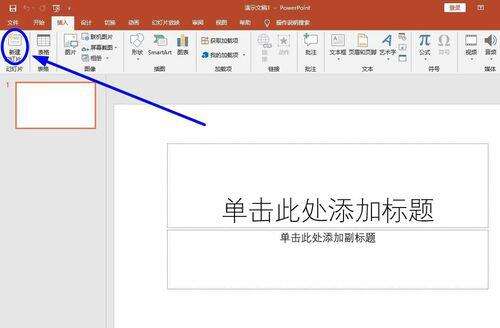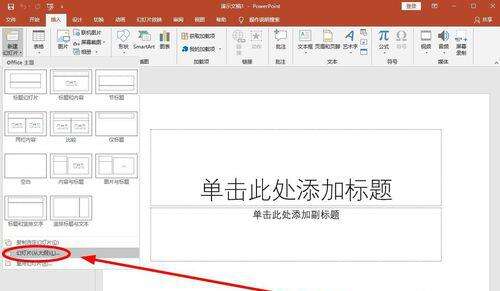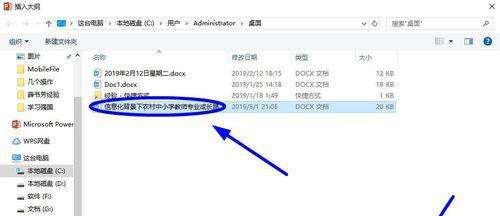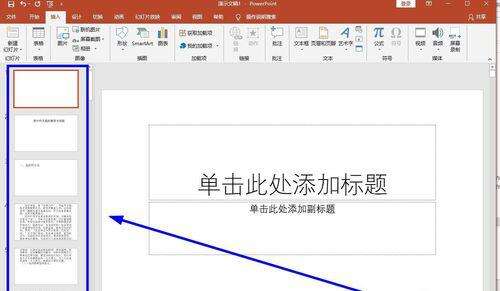把Word转换成PPT文件的操作步骤
办公教程导读
收集整理了【把Word转换成PPT文件的操作步骤】办公软件教程,小编现在分享给大家,供广大互联网技能从业者学习和参考。文章包含281字,纯文字阅读大概需要1分钟。
办公教程内容图文
总想把现成的Word资料快速转成PPT文档格式,可是在网上看各位老大的教程总是操作麻烦,还有的需要会员资格。有没有一种简单可行的办法快速把Word转换成PPT
N呢?
打开PPT程序,新建一个演示文稿
找到菜单栏“插入”选项卡单击
找到菜单栏“幻灯片”选项中的“新建幻灯片”
在下拉菜单下半部分中找到“幻灯片(从大纲)”单击
在弹出的“插入大纲”对话框中,按照Word文档的保存路径找到文件选中后,单击“插入”
等待一段时间后,你就可以看到Word中的文字已经被快速保存在ppt中
下一步只有对PPT稍加美化就可以做成一个好的PPT文稿了